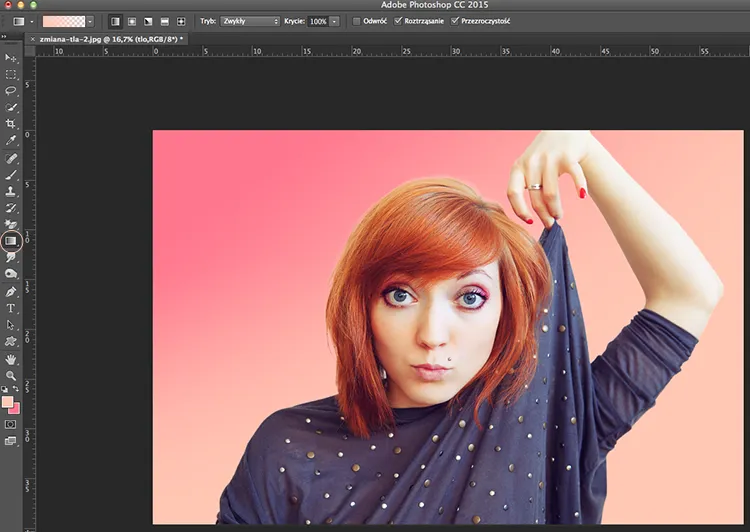Zmiana koloru obiektu w Photoshopie to jedna z podstawowych umiejętności, która może znacząco poprawić jakość Twoich projektów graficznych. Istnieje wiele metod, które pozwalają na osiągnięcie tego efektu, a każda z nich ma swoje unikalne zalety. W tym artykule przedstawimy proste i skuteczne techniki, które umożliwią Ci łatwe dostosowanie kolorów w Twoich zdjęciach.
Od użycia narzędzia "Zmienianie koloru" po bardziej zaawansowane techniki, takie jak warstwy dopasowania, nauczysz się, jak precyzyjnie zmieniać kolory, zachowując oryginalną jakość obrazu. Bez względu na to, czy chcesz szybko zmienić kolor tła, czy dostosować odcienie w bardziej skomplikowany sposób, znajdziesz tu metody, które będą odpowiednie dla Ciebie.
Najistotniejsze informacje:
- Utwórz kopię warstwy oryginalnego zdjęcia, aby zachować jego pierwotną wersję.
- Do szybkiej zmiany koloru użyj narzędzia "Zmienianie koloru" lub "Zastępowanie kolorów".
- Warstwy dopasowania, takie jak "Barwa/Nasycenie", pozwalają na precyzyjne dostosowanie kolorów.
- Maski warstwy umożliwiają selektywne zmiany kolorów, co daje większą kontrolę nad edycją.
- Unikaj najczęstszych błędów, takich jak zbyt duża zmiana nasycenia, aby uzyskać naturalny efekt.
Jak skutecznie zmienić kolor obiektu w Photoshopie - podstawowe metody
W Photoshopie istnieje wiele skutecznych metod na zmianę koloru obiektu. Jednym z najprostszych sposobów jest użycie narzędzia "Zmienianie koloru", które pozwala na szybkie i efektywne dostosowanie barwy wybranego elementu. Aby skorzystać z tej funkcji, należy najpierw zaznaczyć obiekt, którego kolor chcemy zmienić, a następnie dostosować parametry w panelu właściwości, aby uzyskać pożądany efekt.
Inną popularną metodą jest wykorzystanie warstw dopasowania, które oferują większą elastyczność i kontrolę nad edycją kolorów. Dzięki warstwie "Barwa/Nasycenie" można precyzyjnie dostosować kolor, przeciągając suwaki w panelu właściwości. Warstwy dopasowania są nieniszczące, co oznacza, że oryginalny obraz pozostaje nietknięty, a zmiany można łatwo cofnąć lub edytować w przyszłości.
- Jasność/Kontrast
- Poziomy
- Krzywe
Używanie narzędzia "Zmienianie koloru" dla szybkich efektów
Narzędzie "Zmienianie koloru" w Photoshopie to idealne rozwiązanie, gdy potrzebujesz szybkiej zmiany koloru na zdjęciu. Aby z niego skorzystać, wystarczy zaznaczyć obiekt, a następnie wybrać odpowiednią opcję z menu. Po aktywacji narzędzia, możesz kliknąć na kolor, który chcesz zmienić, a następnie wybrać nowy kolor z palety. To narzędzie działa najlepiej na jednolitych powierzchniach, takich jak tło lub proste kształty.
Na przykład, jeśli masz zdjęcie czerwonego samochodu i chcesz zmienić jego kolor na niebieski, wystarczy kliknąć na czerwony kolor, a następnie wybrać odcień niebieskiego. Dzięki temu procesowi uzyskasz natychmiastowy efekt bez skomplikowanej edycji. Pamiętaj jednak, że dla bardziej złożonych obiektów, takich jak te z wieloma odcieniami, może być konieczne użycie innych metod, aby uzyskać idealny rezultat.
Zastosowanie warstw dopasowania dla precyzyjnej edycji
Warstwy dopasowania w Photoshopie to doskonałe narzędzie do precyzyjnej edycji kolorów. Umożliwiają one wprowadzanie zmian w kolorze bez trwałego wpływu na oryginalny obraz. Aby utworzyć warstwę dopasowania, wystarczy kliknąć ikonę „Dodaj warstwę dopasowania” w dolnej części panelu warstw, a następnie wybrać odpowiednią opcję, taką jak „Barwa/Nasycenie” lub „Jasność/Kontrast”. Dzięki temu możesz łatwo dostosować kolory, zachowując pełną kontrolę nad efektem końcowym.
Korzyścią z użycia warstw dopasowania jest ich nieniszczący charakter, co oznacza, że zawsze możesz wrócić do oryginalnych ustawień. Na przykład, przeciągając suwak „Barwa” w panelu właściwości, możesz zmieniać odcienie kolorów, a suwaki „Nasycenie” i „Jasność” pozwalają na dalsze dopasowanie. Taki sposób pracy jest niezwykle elastyczny, co czyni go idealnym dla osób, które chcą eksperymentować z kolorami bez obaw o utratę oryginału.
Wykorzystanie maski warstwy do selektywnej zmiany koloru
Maski warstwy w Photoshopie są niezwykle przydatne do selektywnej zmiany koloru w wybranych obszarach obrazu. Aby zastosować maskę, najpierw wybierz warstwę, na której chcesz pracować, a następnie kliknij ikonę maski warstwy w panelu warstw. Po utworzeniu maski, użyj narzędzia pędzla, aby malować na masce: biały kolor odkrywa obszary, a czarny je ukrywa. Dzięki temu możesz precyzyjnie kontrolować, które części obrazu będą poddawane edycji, co jest szczególnie przydatne, gdy chcesz zmienić kolor tylko na wybranych elementach.
Na przykład, jeśli chcesz zmienić kolor sukienki na zdjęciu, możesz najpierw zaznaczyć sukienkę, a następnie nałożyć maskę warstwy. Malując na masce białym kolorem, odkryjesz obszar sukienki, a czarnym kolorem zamaskujesz inne elementy. Taki sposób pracy pozwala na uzyskanie naturalnych efektów, a także na łatwe dostosowanie zmian w przyszłości, jeśli zajdzie taka potrzeba.
Technika "Hue/Saturation" dla zaawansowanej kontroli koloru
Technika "Hue/Saturation" w Photoshopie to potężne narzędzie do zaawansowanej kontroli koloru. Aby z niej skorzystać, należy dodać warstwę dopasowania "Barwa/Nasycenie". W panelu właściwości możesz dostosować suwaki "Barwa", "Nasycenie" i "Jasność", co pozwala na precyzyjne edytowanie kolorów w obrazie. Przykładowo, przesuwając suwak "Barwa", możesz zmienić odcień zieleni na niebieski, co jest idealne do edycji krajobrazów czy zdjęć przyrody.
Dzięki tej technice możesz również skupić się na konkretnych kolorach, wybierając opcję "Edytuj" w panelu właściwości. Umożliwia to dostosowanie tylko wybranego koloru, na przykład zmieniając kolor nieba bez wpływu na inne elementy zdjęcia. To narzędzie jest niezwykle elastyczne i pozwala na tworzenie unikalnych efektów kolorystycznych, co sprawia, że jest idealne dla każdego, kto chce zmienić kolor obiektu w Photoshopie w sposób kreatywny.
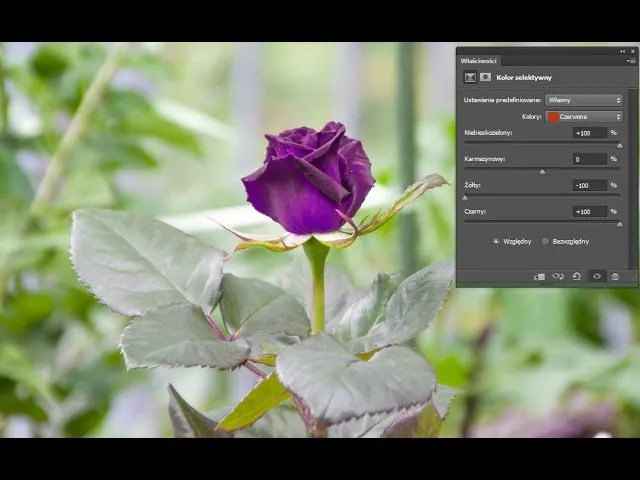
Najczęstsze błędy podczas zmiany koloru i jak ich unikać
Podczas zmiany kolorów w Photoshopie, wielu użytkowników popełnia typowe błędy, które mogą prowadzić do niezadowalających efektów. Jednym z najczęstszych błędów jest zbyt duża zmiana nasycenia, co może sprawić, że kolory będą wyglądały nienaturalnie. Innym problemem jest nieprawidłowe zaznaczenie obiektów, co prowadzi do niechcianych efektów na krawędziach, które mogą wyglądać nieestetycznie. Warto również unikać pracy na oryginalnej warstwie, ponieważ brak kopii zapasowej utrudnia cofnięcie zmian. Dodatkowo, niektórzy użytkownicy zapominają o zachowaniu odpowiedniego kontrastu, co może prowadzić do płaskich i mało wyrazistych obrazów.
Aby uniknąć tych błędów, warto stosować kilka najlepszych praktyk. Przede wszystkim, zawsze twórz kopię oryginalnej warstwy przed rozpoczęciem edycji. Używaj narzędzi do precyzyjnego zaznaczania, aby uniknąć niechcianych efektów na krawędziach. Monitoruj nasycenie i kontrast podczas edycji, aby upewnić się, że kolory pozostają naturalne i żywe. Dobrą praktyką jest także regularne zapisywanie postępów w pracy, co pozwala na łatwe cofnięcie się do wcześniejszych wersji, jeśli zajdzie taka potrzeba.
- Zbyt duża zmiana nasycenia: Używaj umiarkowanych wartości nasycenia, aby uniknąć nienaturalnych efektów.
- Nieprawidłowe zaznaczenie obiektów: Korzystaj z narzędzi do precyzyjnego zaznaczania, aby uzyskać czyste krawędzie.
- Brak kopii zapasowej: Zawsze twórz kopię oryginalnej warstwy przed edycją.
- Nieodpowiedni kontrast: Monitoruj kontrast, aby kolory były wyraziste i żywe.
Jak unikać niepożądanych efektów przy zmianie koloru
Podczas zmiany kolorów w Photoshopie mogą wystąpić różne niepożądane efekty, które mogą zrujnować jakość obrazu. Na przykład, zbyt intensywna zmiana barwy może prowadzić do utraty detali w jasnych lub ciemnych obszarach. Aby temu zapobiec, warto korzystać z narzędzi takich jak "Barwa/Nasycenie" z umiarem, a także monitorować efekty na żywo. Dodatkowo, zmiana koloru na obszarach z gradientami może prowadzić do widocznych przejść, które wyglądają nienaturalnie. Używanie masek warstwy pozwala na precyzyjne malowanie, co może pomóc w uniknięciu takich problemów. Regularne zapisywanie postępów oraz testowanie różnych ustawień również znacząco wpłynie na jakość końcowego efektu.
Przykłady sytuacji, w których lepiej unikać zmian koloru
Zmiana koloru obiektu w Photoshopie może być korzystna, ale są sytuacje, w których lepiej tego unikać. Na przykład, zmiana koloru skóry w portretach może prowadzić do nienaturalnych efektów, które psują wrażenie całości. W przypadku zdjęć krajobrazów, zmiana koloru nieba może zniekształcić naturalne oświetlenie i atmosferę, co sprawi, że obraz będzie wyglądał sztucznie. Kolejnym przypadkiem jest zmiana koloru tkanin w odzieży, gdzie niewłaściwa edycja może spowodować, że faktura materiału stanie się niewidoczna, a kolory będą wyglądały niejednorodnie. Wreszcie, zmiana kolorów w zdjęciach architektury może wpłynąć na postrzeganie struktury i detali budynków, co może być mylące dla widza.
W takich sytuacjach, zamiast zmieniać kolory, warto rozważyć inne metody edycji, takie jak poprawa kontrastu, jasności czy nasycenia, które mogą poprawić wygląd zdjęcia bez ryzyka wprowadzenia niepożądanych efektów. Zachowanie naturalnych kolorów często przyczynia się do lepszego odbioru zdjęcia i oddania jego prawdziwego charakteru.
Jak wykorzystać sztuczną inteligencję do zmiany kolorów w Photoshopie
W ostatnich latach rozwój sztucznej inteligencji w edycji zdjęć otworzył nowe możliwości w zakresie zmiany kolorów. Narzędzia oparte na AI, takie jak Adobe Sensei, mogą automatycznie analizować zdjęcia i sugerować optymalne kolory, które pasują do stylu i kontekstu obrazu. Dzięki temu, zamiast ręcznie dostosowywać barwy, użytkownicy mogą skorzystać z inteligentnych rekomendacji, które uwzględniają harmonijne zestawienia kolorystyczne oraz estetykę obrazu.
Co więcej, technologie oparte na uczeniu maszynowym pozwalają na bardziej zaawansowane manipulacje kolorami, takie jak zmiana odcieni w czasie rzeczywistym w odpowiedzi na zmiany w oświetleniu lub otoczeniu. To otwiera drzwi do tworzenia dynamicznych efektów wizualnych, które mogą być wykorzystane w filmach, reklamach czy interaktywnych projektach graficznych. W miarę jak te technologie będą się rozwijać, możemy spodziewać się jeszcze większej integracji AI w codziennych procesach edycji, co z pewnością zrewolucjonizuje sposób, w jaki postrzegamy i zmieniamy kolory w Photoshopie.